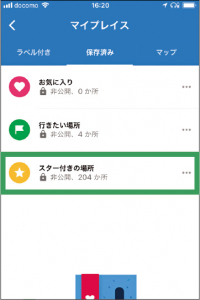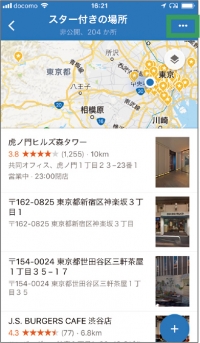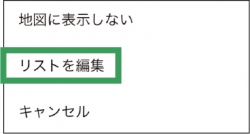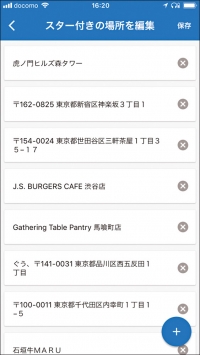Google マップではお気に入りの場所をワンタップで簡単に保存できるが、地図がこのスターマークでいっぱいになってはいないだろうか。ここではそんな保存場所を見やすく整理できる裏ワザを紹介する。
◎覚えておきたい場所をブックマーク
地図に保存しておきたい場所は、ハート形やフラグ、スターなどで区別してブックマークできる。マークを消したい場合、リストからまとめて編集できるので、定期的に整理しておこう。
《START》
左上の「メニュー」から「マイプレイス」を選択。「保存済み」をタップすると、これまで保存した場所が一覧できる。
以前は★印のスターだけだったが、ハートやフラグが加わり、保存したい場所を区別できるようになった。
保存した場所は名称、情報、写真付きで一覧できる。iOS版では保存した日が新しいものほど手前に表示される。
保存場所を整理したい時は「…」→「リストを編集」から操作。「地図に表示しない」では、保存は残したまま印が消せる。
不要になった印は×印をタップすることで削除できる。印が増えすぎた場合は、このリストから整理しておこう。















 DIME MAGAZINE
DIME MAGAZINE